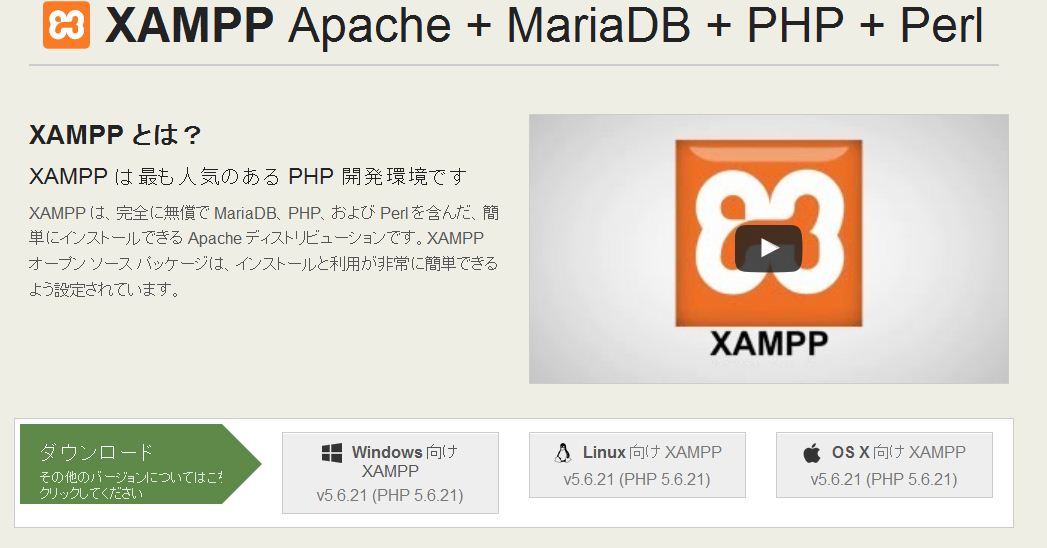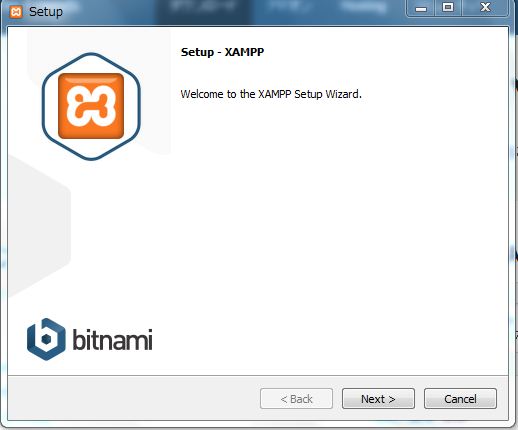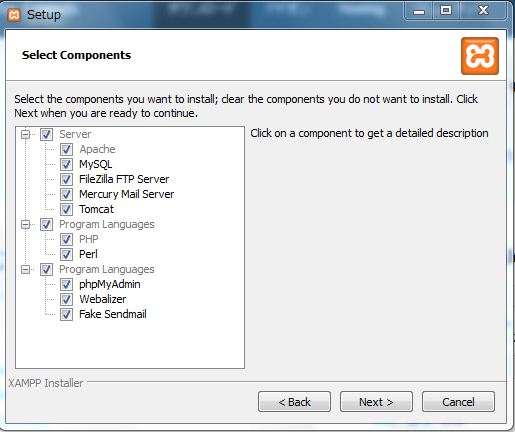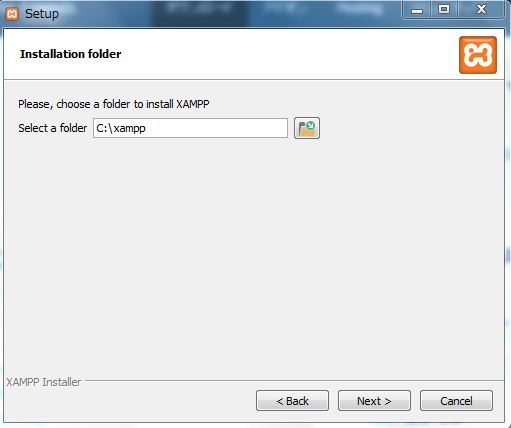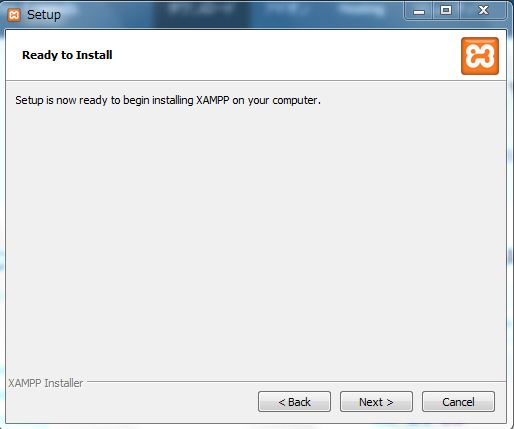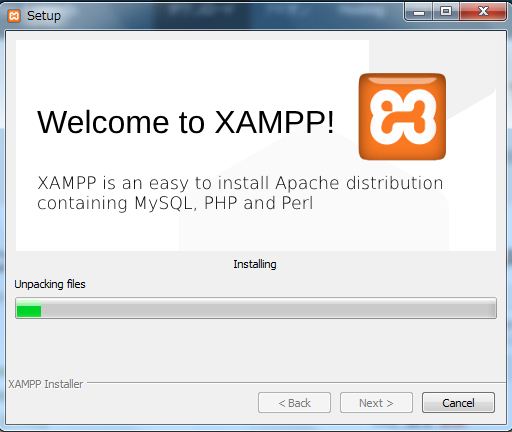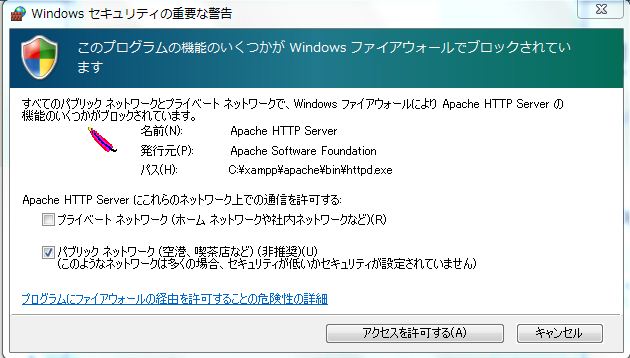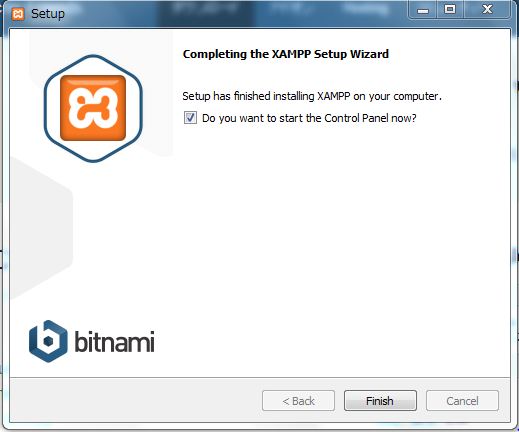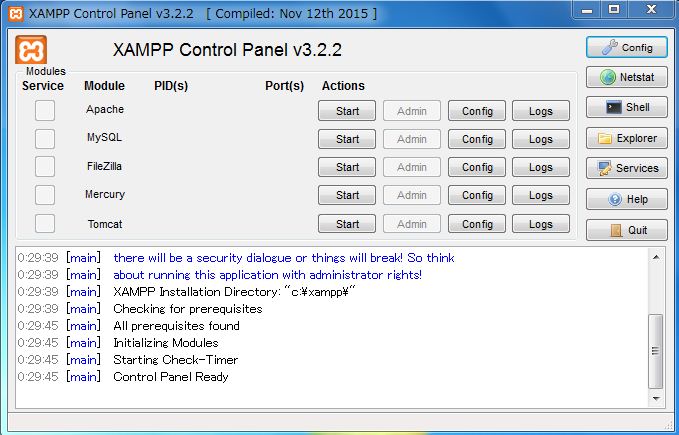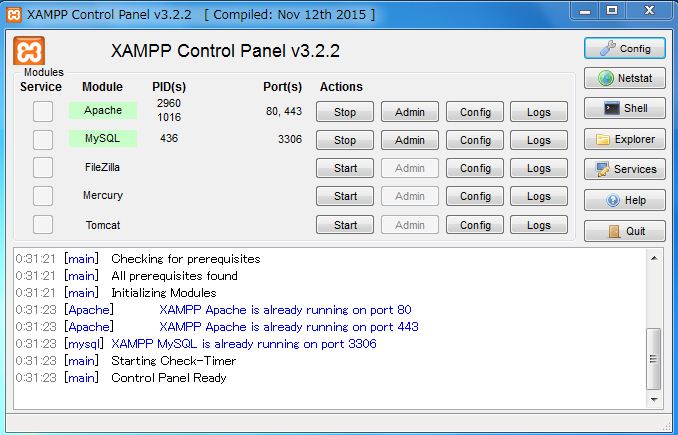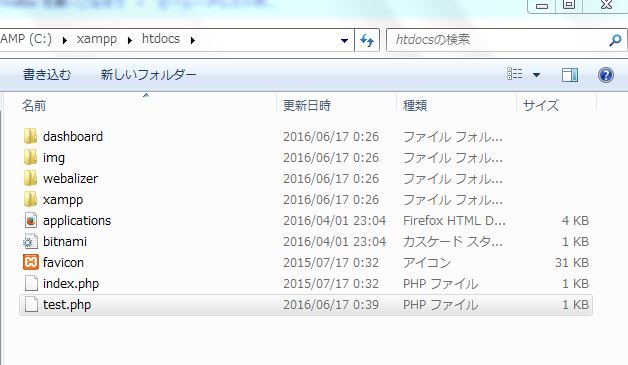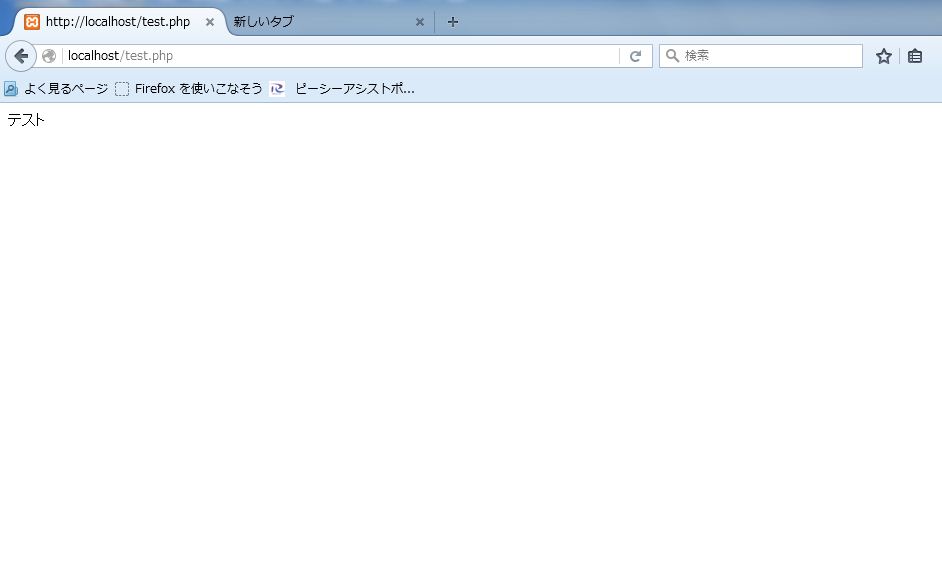WindowsにXamppをインストールする手順
私の環境はMacのBootCampにWindows7がインストールされているので、
今回はこの環境にインストールし、PHPの学習環境を構築します。
まずこちらからダウロードします。
Windowsのところをクリックしダウンロードを開始します。
ダウンロードが完了したら、installを開始し、下の画面にが出てきたら、
次へで進みます。
今回はチェック項目は下の画像のままで次へをクリックして進んでいきます。
インストール先はCドライブ直下に設定します。
インストール中に下記の画面が表示された場合は、プライベートネットワークにチェックを入れて、
アクセスを許可するをクリックします。
インストールが完了したら、xamppを起動してみましょう。
xamppのコントロールパネルからapacheとmysqlを起動すします。
apacheとmysqlのstartボタンをクリックすると起動します。
xamppはxamppフォルダの中のhtdocsにPHPファイルを保存するとPHPを動かすことができます。
適当なプログラムを書いて、試してみます。
今回は画面にテストと表示させてみます。
ファイル名はtest.phpにします。
ファイルが作成できたら、htdocsフォルダに保村し、表示してみましょう。
xamppでPHPファイルの表示を確認する場合はhttp://localhost/test.phpがurlになります。
表示されれば、完了です。